Kleurtemperatuur; de juiste kleuren in je foto
Om te fotograferen heb je licht nodig, de basis van
fotografie. Waar je waarschijnlijk niet zo bij stil staat is dat elke lichtbron
een eigen kleur heeft. Zo geeft een gloeilamp een veel geler licht dan een led
lamp. Bij sommige lichtbronnen varieert de kleur. Het bekendste voorbeeld
hiervan is de zon, 's middags is het licht veel witter dan vlak voordat de zon
onder gaat. Bij het fotograferen moet je met deze kleur rekening
houden.
Kleurtemperatuur
De kleur van lichtbronnen duiden we aan met de kleurtemperatuur. Een lichtbron kan kouder of warmer zijn. Een warme lichtbron geeft gelig licht, bijvoorbeeld een gloeilamp of een kaars. Een koude lichtbron geeft blauwig licht, denk hierbij bijvoorbeeld aan een ledlamp of flitslicht. Kleurtemperatuur wordt uitgedrukt in Kelvin, maar wel op een wat onlogische manier. Hoe warmer het licht oogt (geler/roder licht), hoe lager de kleurtemperatuur terwijl we bij warm eerder zullen denken aan rood dan aan blauw.

© Bas Griffioen
Deze nachtopname van Bas Griffioen (basgrif) laat duidelijk de verschillende kleuren van licht zien. Van rood naar geel tot blauw. De groene lichten worden veroorzaakt door tl-verlichting.
De kleurtemperatuur is letterlijk gebaseerd op de kleur die een zwart object bij een bepaalde temperatuur uit straalt. Als je een zwart object verhit tot 1200 Kelvin (circa 926 graden Celcius) dan straalt deze tamelijk rood licht uit. Verhit je een zwart object tot 5000 Kelvin (4.726 graden Celcius) dan zal deze wit licht uitstralen. Zo is er aan elke vorm van licht een bepaalde kleurtemperatuur te hangen.
Dat je je waarschijnlijk niet zo bewust bent van de verschillende kleurtemperaturen komt doordat je hersenen razendsnel kunnen corrigeren. Hierdoor lijkt een wit vel papier onder een gele gloeilamp nog steeds wit. De camera heeft echter niet het voordeel van onze hersenen en heeft daarom veel meer moeite met kleurtemperaturen. Bij een camera moet je dus aangeven welke kleur het licht heeft om foto's te krijgen die kleurcorrect zijn. Doe je dit niet dan kun je een gele of blauwe zweem op je foto krijgen.
Witbalans
Om er voor te zorgen dat de kleuren op je foto correct zijn kun je de witbalans instellen. Je geeft dan eigenlijk aan de camera aan wat wit is onder het beschikbare licht en compenseert voor de aanwezig kleurtemperatuur. Is er bijvoorbeeld teveel geel licht, dan voegt de camera blauw toe om een kleurzweem te voorkomen. Door gebruik te maken van de automatische witbalans op je camera kun je in veel gevallen al een aardig eind komen, maar helaas heeft de automaat het lang niet altijd goed. Bij de meeste camera's kun je daarom ook de witbalans van de camera zelf handmatig instellen.
Je kunt doorgaans bij de witbalans instelling op je camera kiezen uit een aantal icoontjes zoals een zonnetjes, een huisje met een schaduw, een wolkje, een gloeilamp en zo voorts. Deze icoontjes spreken wel voor zich. Is het een bewolkte dag, dan kies je voor het icoontje van een wolkje. Zit je in een zaal met TL-licht dan is het icoontje dat een TL balkje voor moet stellen meestal de juiste keuze. Op geavanceerdere camera's heb je vaak ook de mogelijkheid de kleurtemperatuur in Kelvin in te stellen, maar dit werkt uiteraard minder praktisch.

Witbalans correctie nodig
Bovenstaande foto is duidelijk met een verkeerde instelling genomen; er is een gele zweem zichtbaar over de gehele foto. Dat zie je het best aan de gele randjes van de zakjes. Die zijn normaal wit. Beweeg je muis over de foto om de gecorrigeerde foto te zien.
Handmatige witbalans
Vaak zit er op een camera ook een 'custom whitebalance' optie. Hierbij kun je zelf een de kleurtemperatuur meten in een ruimte. Je moet hiervoor een grijskaart bij je hebben. Bij gebrek aan een grijskaart kun je de binnenkant van je hand gebruiken. Ook een wit velletje papier levert –bij gebrek aan beter- best aardige resultaten op.
Hier maak je een foto van met je camera onder het aanwezige licht. In het menu van je camera moet je nu op zoek gaan naar de instelling voor de handmatige witbalans. Wanneer je deze gevonden hebt krijg je de mogelijkheid een afbeelding te selecteren. Zoek de zojuist gemaakte foto op en wijs deze toe aan de handmatige witbalans. De camera stelt de handmatige witbalans nu in op basis van de grijskaart.
De gemaakte meting blijft bewaard onder de handmatige witbalans optie in het witbalans keuze menu. Zolang de lichtomstandigheden niet wijzigen kun je gebruik maken van deze instelling. Raadpleeg voor de specifieke handelingen op jouw camera de gebruiksaanwijzing.

Door de witbalans 'verkeerd' in te stellen krijgt deze foto bij hetzelfde licht bijvoorbeeld een blauwe of een gele kleur. Zo kun je zonder het gebruik van een nabewerkingsprogramma al veel doen met de kleuren van een foto.
Door de camera van de automatische witbalans af te halen krijg je meer controle over het eindresultaat. Wanneer je creatief aan de slag gaat kun je er zelfs bewust voor kiezen een bepaalde, technisch gezien foutieve, instelling te gebruiken. Wanneer je 's avonds in een kroeg gezellige sfeerfoto's maakt dan voegt het gelige licht ook daadwerkelijk sfeer toe aan je foto. Dezelfde foto gecorrigeerd naar de juiste kleuren levert een koude kroeg op.
Witbalans bij een analoge camera
Wanneer je met een ouderwetse analoge filmcamera werkt kun je de witbalans niet op de camera instellen. De keuze voor de witbalans ligt dan bij het type film. Bijna altijd wordt er bij film gebruik gemaakt van een daglichtfilm die werkt met een kleurtemperatuur van ongeveer 5200 K. Je kunt eventueel een filter gebruiken om kleurzweem te voorkomen.
Juiste kleuren
Wanneer de correcte kleuren in een foto belangrijk zijn is het ook erg belangrijk om de juiste witbalans te kiezen. In het dagelijks leven loop je hier nog wel eens tegen aan bij het kopen van kleren. In de sfeervol verlichte winkel kan kleding totaal anders van kleur ogen dan in de buitenlicht. Het gebeurt dan ook regelmatig dat iemand naar buiten loopt om de kleur van een kledingstuk in neutraler licht te bekijken.
Als je een opdracht schiet voor een klant dan is het ook belangrijk dat de kleuren kloppen. De trui in de folder mag niet opeens paars zijn terwijl hij in feite rood is en de trouwjurk van de bruid mag geen crème kleur hebben op de foto's als ze in het wit getrouwd is. Om ervoor te zorgen dat je de daadwerkelijke kleuren registreert kun je werken met een grijskaart.
RAW
Voor fotografen die gebruik maken van het RAW bestandformaat van hun camera is er goed nieuws. De witbalans is bij een RAW bestand namelijk eenvoudig achteraf in te stellen in bijvoorbeeld Adobe Lightroom of Photoshop Camera RAW. Het is dus niet zo erg als je eens de verkeerde witbalans instelling kiest bij het nemen van de foto; je kunt dit zonder verlies van beeldkwaliteit achteraf wijzigen. Het blijft natuurlijk nog steeds prettig om direct op de juiste kleurtemperatuur te schieten zodat je achteraf zo min mogelijk hoeft te wijzigen aan je foto.
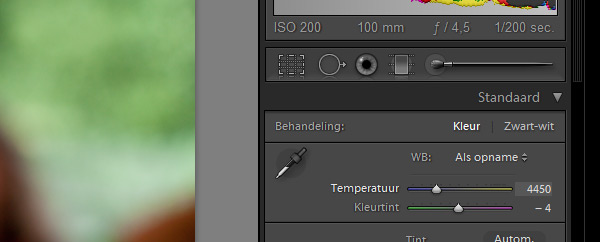
Wanneer je een RAW bestand in Photoshop of Lightroom opent kun je de witbalans op verschillende manieren instellen. Rechtsboven zie je in het menu (zie afbeelding) de mogelijkheden. Allereerst is er de mogelijkheid om een voorinstelling te kiezen. Dit werkt vergelijkbaar met je camera. Achter de tekst 'WB' kies je met het pull-down menu de gewenst instelling zoals 'as shot', 'daylight' of 'thungsten'.
Vaak werkt het prettig om hier een instelling te kiezen die het meest in de buurt komt van wat je wilt. Je kunt dan met de schuifbalk eronder de fijnafstelling doen. Wanneer je het pijltje op de schuifbalk verplaatst zie je direct de kleur in je foto veranderen. Ook verandert de kleurtemperatuur (het aantal Kelvin) mee die zichtbaar is rechts naast de schuifbalk. Als je wilt kun je hier ook rechtstreeks een waarde ingeven.
Wanneer je het pijltje naar rechts over de balk schuift wordt de foto warmer (geler). Ga je naar links dan wordt de foto kouder (blauwer). Wil je terug naar de oorspronkelijke waarde dan kun je dubbelklikken op de schuifbalk. Je gaat nu terug naar de standaardkleur die de foto had toen je hem opende. Je hoeft dus niet bang te zijn om iets uit te proberen. Wil je het verschil zien tussen het origineel en jouw aangepaste instelling? Druk op de letter P om tussen beide te schakelen. Zo zie je direct wat voor een effect je wijziging heeft.
Er is nog een extra mogelijkheid je witbalans op een foto in te stellen. Gebruik hiervoor het witbalans pipet. Met het pipetje geselecteerd klik je op een plek in de foto die 50 procent grijs (of bij gebrek; wit) zou moeten zijn. Bij een portret kun je bijvoorbeeld het oogwit gebruiken. Photoshop rekent dan uit wat de kleurtemperatuur geweest is en past de foto aan. Als het resultaat je niet aan staat helpt het vaak om nogmaals te klikken op een iets andere plek in de foto.
Ook na het gebruik van het pipetje kun je natuurlijk de witbalans schuifbalk gebruiken om de foto meer naar je smaak af te stellen. Het pipetje werkt het beste in combinatie met een grijskaart. Als je in hetzelfde licht een foto hebt gemaakt waarbij je een grijskaart in beeld geplaatst hebt dan kun je hierop klikken om de juiste kleurtemperatuur te bepalen.
Witbalans aanpassen bij Jpeg bestanden
Heb je niet met RAW bestanden gewerkt, maar met Jpegs dan zijn er ook een aantal mogelijkheden om de witbalans achteraf te corrigeren. Sinds Photoshop CS3 kun je Jpegs ook openen met Adobe Camera RAW. Hoewel je dus geen RAW bestand hebt kun je dan wel gewoon de schuifmogelijkheid gebruiken. De getoonde waarde zijn dan overigens wel net iets anders dan bij RAW bestanden.
Een tweede mogelijkheid binnen Photoshop is het gebruik van fotofilters. Ga hiervoor in het menu onder Image naar Adjustments en kies voor Photo Filter. Je kunt nu met de verschillende warming en cooling filters de kleurtemperatuur van je foto corrigeren. Afhankelijk van je foto moet je één van de verschillende filters kiezen en het schuifbalkje gebruiken om de sterkte van het filter aan te passen.
Meerdere kleuren licht
Soms heb je in een foto meerdere lichtbronnen van verschillende kleurtemperaturen. Wanneer deze lichtbronnen zich samenvoegen en dan op het onderwerp vallen is dit geen probleem. Het combineerde licht heeft in feite één kleurtemperatuur waar je gewoon normaal mee kunt werken.
Wanneer de lichtbronnen in beeld zijn of zich op verschillende onderdelen in je beeld concentreren is het lastiger. Je kunt maar op één kleurtemperatuur corrigeren. Je zult dan moeten besluiten wat het hoofdlicht is in de betreffende foto en hiervoor moeten corrigeren. De andere lichtbron veroorzaakt dan een kleurzweem; niet per se een nadeel overigens. Je kunt er creatieve foto's mee maken.
Soms heb je de mogelijkheid een lichtbron uit te schakelen of kun je de compositie aanpassen zodat de storende bron buiten de foto valt. Als je flitser één van de lichtbronnen is met een afwijkende kleur kun je gebruik maken van kleurfilters op je flitser om je flitslicht overeen te laten komen met het licht van de andere bron. Een kleurfilter voor je flitser (ook wel kleurgel genoemd) is eenvoudig mee te nemen en voor een paar euro koop je al vele verschillende kleuren. Ook kun je meerdere kleurfilters gebruiken om precies de tint te krijgen die je nodig hebt.

Bewust gebruik van verschillende kleurtemperaturen
Meerdere lichtbronnen
Wanneer je werkt met meerdere verschillende lichtbronnen krijg je te maken met verschillende kleurtemperaturen. Los dit op door lichtbronnen uit te schakelen of de kleurtemperatuur van een lichtbron met een filter aan te passen. Je kunt ook creatief gebruik maken van meerdere verschillende kleurtemperaturen. Het verschil tussen gele en blauwe tinten kan bijvoorbeeld ook een mooie toevoeging zijn aan een foto.
Heb je een foto waarbij het maar niet wil lukken om de juiste witbalans te vinden dan is er altijd nog een uitweg. Zet de foto om naar zwart-wit en de kleurtemperatuur vormt geen probleem meer.
Correcte weergave
Na al je moeite om de foto kleurecht te laten zijn of het gebruik van een bepaalde witbalans instelling om een specifiek effect te bereiken is het belangrijk dat je de foto ook op de juiste manier bekijkt. Je zult een –onder constant licht- gekalibreerde monitor nodig hebben om de kleuren op je monitor goed te kunnen beoordelen. Wanneer je een afdruk maakt bereik je het beste resultaat bij gebruik van speciale daglichtlampen. Er bestaan speciale fotolampen voor deze taak, maar je kunt ook voor een paar euro een daglichtlamp kopen bij een lampenwinkel. De kleuren van je foto komen bij gebruik van dit licht optimaal uit.
Conclusie
Wanneer je de volgende keer je camera uit je tas pakt, let dan eens op de kleurtemperatuur in de ruimte waar je bent en probeer daar met je witbalans op in te spelen. Met de juiste instelling kunnen je kleuren veel levendiger en realistischer worden. Vergeet niet dat de juiste witbalans instelling niet altijd het gewenste beeld zal opleveren. Soms kan een kleurtint sfeer oproepen in een foto. Wees dus creatief met je witbalans.
Dit artikel is eerder verschenen in Zoom.nl magazine.
Kleurtemperatuur
De kleur van lichtbronnen duiden we aan met de kleurtemperatuur. Een lichtbron kan kouder of warmer zijn. Een warme lichtbron geeft gelig licht, bijvoorbeeld een gloeilamp of een kaars. Een koude lichtbron geeft blauwig licht, denk hierbij bijvoorbeeld aan een ledlamp of flitslicht. Kleurtemperatuur wordt uitgedrukt in Kelvin, maar wel op een wat onlogische manier. Hoe warmer het licht oogt (geler/roder licht), hoe lager de kleurtemperatuur terwijl we bij warm eerder zullen denken aan rood dan aan blauw.

© Bas Griffioen
Deze nachtopname van Bas Griffioen (basgrif) laat duidelijk de verschillende kleuren van licht zien. Van rood naar geel tot blauw. De groene lichten worden veroorzaakt door tl-verlichting.
De kleurtemperatuur is letterlijk gebaseerd op de kleur die een zwart object bij een bepaalde temperatuur uit straalt. Als je een zwart object verhit tot 1200 Kelvin (circa 926 graden Celcius) dan straalt deze tamelijk rood licht uit. Verhit je een zwart object tot 5000 Kelvin (4.726 graden Celcius) dan zal deze wit licht uitstralen. Zo is er aan elke vorm van licht een bepaalde kleurtemperatuur te hangen.
| Voorbeelden kleurtemperatuur | |
| 1200 K | Kaarslicht |
| 2400 K | Zonsondergang |
| 2800 K | Gloeilamp |
| 3200 K | Halogeenlamp |
| 5000 K | Flitslicht |
| 5600 K | Gemiddeld daglicht |
| 6000 K | Middagzon |
| 6500 K | Neutraal wit |
| 7500 K | Schaduw |
Dat je je waarschijnlijk niet zo bewust bent van de verschillende kleurtemperaturen komt doordat je hersenen razendsnel kunnen corrigeren. Hierdoor lijkt een wit vel papier onder een gele gloeilamp nog steeds wit. De camera heeft echter niet het voordeel van onze hersenen en heeft daarom veel meer moeite met kleurtemperaturen. Bij een camera moet je dus aangeven welke kleur het licht heeft om foto's te krijgen die kleurcorrect zijn. Doe je dit niet dan kun je een gele of blauwe zweem op je foto krijgen.
Witbalans
Om er voor te zorgen dat de kleuren op je foto correct zijn kun je de witbalans instellen. Je geeft dan eigenlijk aan de camera aan wat wit is onder het beschikbare licht en compenseert voor de aanwezig kleurtemperatuur. Is er bijvoorbeeld teveel geel licht, dan voegt de camera blauw toe om een kleurzweem te voorkomen. Door gebruik te maken van de automatische witbalans op je camera kun je in veel gevallen al een aardig eind komen, maar helaas heeft de automaat het lang niet altijd goed. Bij de meeste camera's kun je daarom ook de witbalans van de camera zelf handmatig instellen.
Je kunt doorgaans bij de witbalans instelling op je camera kiezen uit een aantal icoontjes zoals een zonnetjes, een huisje met een schaduw, een wolkje, een gloeilamp en zo voorts. Deze icoontjes spreken wel voor zich. Is het een bewolkte dag, dan kies je voor het icoontje van een wolkje. Zit je in een zaal met TL-licht dan is het icoontje dat een TL balkje voor moet stellen meestal de juiste keuze. Op geavanceerdere camera's heb je vaak ook de mogelijkheid de kleurtemperatuur in Kelvin in te stellen, maar dit werkt uiteraard minder praktisch.

Witbalans correctie nodig
Bovenstaande foto is duidelijk met een verkeerde instelling genomen; er is een gele zweem zichtbaar over de gehele foto. Dat zie je het best aan de gele randjes van de zakjes. Die zijn normaal wit. Beweeg je muis over de foto om de gecorrigeerde foto te zien.
Handmatige witbalans
Vaak zit er op een camera ook een 'custom whitebalance' optie. Hierbij kun je zelf een de kleurtemperatuur meten in een ruimte. Je moet hiervoor een grijskaart bij je hebben. Bij gebrek aan een grijskaart kun je de binnenkant van je hand gebruiken. Ook een wit velletje papier levert –bij gebrek aan beter- best aardige resultaten op.
Hier maak je een foto van met je camera onder het aanwezige licht. In het menu van je camera moet je nu op zoek gaan naar de instelling voor de handmatige witbalans. Wanneer je deze gevonden hebt krijg je de mogelijkheid een afbeelding te selecteren. Zoek de zojuist gemaakte foto op en wijs deze toe aan de handmatige witbalans. De camera stelt de handmatige witbalans nu in op basis van de grijskaart.
De gemaakte meting blijft bewaard onder de handmatige witbalans optie in het witbalans keuze menu. Zolang de lichtomstandigheden niet wijzigen kun je gebruik maken van deze instelling. Raadpleeg voor de specifieke handelingen op jouw camera de gebruiksaanwijzing.

Door de witbalans 'verkeerd' in te stellen krijgt deze foto bij hetzelfde licht bijvoorbeeld een blauwe of een gele kleur. Zo kun je zonder het gebruik van een nabewerkingsprogramma al veel doen met de kleuren van een foto.
Door de camera van de automatische witbalans af te halen krijg je meer controle over het eindresultaat. Wanneer je creatief aan de slag gaat kun je er zelfs bewust voor kiezen een bepaalde, technisch gezien foutieve, instelling te gebruiken. Wanneer je 's avonds in een kroeg gezellige sfeerfoto's maakt dan voegt het gelige licht ook daadwerkelijk sfeer toe aan je foto. Dezelfde foto gecorrigeerd naar de juiste kleuren levert een koude kroeg op.
Witbalans bij een analoge camera
Wanneer je met een ouderwetse analoge filmcamera werkt kun je de witbalans niet op de camera instellen. De keuze voor de witbalans ligt dan bij het type film. Bijna altijd wordt er bij film gebruik gemaakt van een daglichtfilm die werkt met een kleurtemperatuur van ongeveer 5200 K. Je kunt eventueel een filter gebruiken om kleurzweem te voorkomen.
Juiste kleuren
Wanneer de correcte kleuren in een foto belangrijk zijn is het ook erg belangrijk om de juiste witbalans te kiezen. In het dagelijks leven loop je hier nog wel eens tegen aan bij het kopen van kleren. In de sfeervol verlichte winkel kan kleding totaal anders van kleur ogen dan in de buitenlicht. Het gebeurt dan ook regelmatig dat iemand naar buiten loopt om de kleur van een kledingstuk in neutraler licht te bekijken.
Als je een opdracht schiet voor een klant dan is het ook belangrijk dat de kleuren kloppen. De trui in de folder mag niet opeens paars zijn terwijl hij in feite rood is en de trouwjurk van de bruid mag geen crème kleur hebben op de foto's als ze in het wit getrouwd is. Om ervoor te zorgen dat je de daadwerkelijke kleuren registreert kun je werken met een grijskaart.
RAW
Voor fotografen die gebruik maken van het RAW bestandformaat van hun camera is er goed nieuws. De witbalans is bij een RAW bestand namelijk eenvoudig achteraf in te stellen in bijvoorbeeld Adobe Lightroom of Photoshop Camera RAW. Het is dus niet zo erg als je eens de verkeerde witbalans instelling kiest bij het nemen van de foto; je kunt dit zonder verlies van beeldkwaliteit achteraf wijzigen. Het blijft natuurlijk nog steeds prettig om direct op de juiste kleurtemperatuur te schieten zodat je achteraf zo min mogelijk hoeft te wijzigen aan je foto.
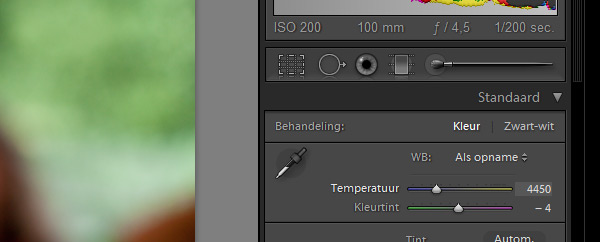
Wanneer je een RAW bestand in Photoshop of Lightroom opent kun je de witbalans op verschillende manieren instellen. Rechtsboven zie je in het menu (zie afbeelding) de mogelijkheden. Allereerst is er de mogelijkheid om een voorinstelling te kiezen. Dit werkt vergelijkbaar met je camera. Achter de tekst 'WB' kies je met het pull-down menu de gewenst instelling zoals 'as shot', 'daylight' of 'thungsten'.
Vaak werkt het prettig om hier een instelling te kiezen die het meest in de buurt komt van wat je wilt. Je kunt dan met de schuifbalk eronder de fijnafstelling doen. Wanneer je het pijltje op de schuifbalk verplaatst zie je direct de kleur in je foto veranderen. Ook verandert de kleurtemperatuur (het aantal Kelvin) mee die zichtbaar is rechts naast de schuifbalk. Als je wilt kun je hier ook rechtstreeks een waarde ingeven.
Wanneer je het pijltje naar rechts over de balk schuift wordt de foto warmer (geler). Ga je naar links dan wordt de foto kouder (blauwer). Wil je terug naar de oorspronkelijke waarde dan kun je dubbelklikken op de schuifbalk. Je gaat nu terug naar de standaardkleur die de foto had toen je hem opende. Je hoeft dus niet bang te zijn om iets uit te proberen. Wil je het verschil zien tussen het origineel en jouw aangepaste instelling? Druk op de letter P om tussen beide te schakelen. Zo zie je direct wat voor een effect je wijziging heeft.
Er is nog een extra mogelijkheid je witbalans op een foto in te stellen. Gebruik hiervoor het witbalans pipet. Met het pipetje geselecteerd klik je op een plek in de foto die 50 procent grijs (of bij gebrek; wit) zou moeten zijn. Bij een portret kun je bijvoorbeeld het oogwit gebruiken. Photoshop rekent dan uit wat de kleurtemperatuur geweest is en past de foto aan. Als het resultaat je niet aan staat helpt het vaak om nogmaals te klikken op een iets andere plek in de foto.
Ook na het gebruik van het pipetje kun je natuurlijk de witbalans schuifbalk gebruiken om de foto meer naar je smaak af te stellen. Het pipetje werkt het beste in combinatie met een grijskaart. Als je in hetzelfde licht een foto hebt gemaakt waarbij je een grijskaart in beeld geplaatst hebt dan kun je hierop klikken om de juiste kleurtemperatuur te bepalen.
Witbalans aanpassen bij Jpeg bestanden
Heb je niet met RAW bestanden gewerkt, maar met Jpegs dan zijn er ook een aantal mogelijkheden om de witbalans achteraf te corrigeren. Sinds Photoshop CS3 kun je Jpegs ook openen met Adobe Camera RAW. Hoewel je dus geen RAW bestand hebt kun je dan wel gewoon de schuifmogelijkheid gebruiken. De getoonde waarde zijn dan overigens wel net iets anders dan bij RAW bestanden.
Een tweede mogelijkheid binnen Photoshop is het gebruik van fotofilters. Ga hiervoor in het menu onder Image naar Adjustments en kies voor Photo Filter. Je kunt nu met de verschillende warming en cooling filters de kleurtemperatuur van je foto corrigeren. Afhankelijk van je foto moet je één van de verschillende filters kiezen en het schuifbalkje gebruiken om de sterkte van het filter aan te passen.
Meerdere kleuren licht
Soms heb je in een foto meerdere lichtbronnen van verschillende kleurtemperaturen. Wanneer deze lichtbronnen zich samenvoegen en dan op het onderwerp vallen is dit geen probleem. Het combineerde licht heeft in feite één kleurtemperatuur waar je gewoon normaal mee kunt werken.
Wanneer de lichtbronnen in beeld zijn of zich op verschillende onderdelen in je beeld concentreren is het lastiger. Je kunt maar op één kleurtemperatuur corrigeren. Je zult dan moeten besluiten wat het hoofdlicht is in de betreffende foto en hiervoor moeten corrigeren. De andere lichtbron veroorzaakt dan een kleurzweem; niet per se een nadeel overigens. Je kunt er creatieve foto's mee maken.
Soms heb je de mogelijkheid een lichtbron uit te schakelen of kun je de compositie aanpassen zodat de storende bron buiten de foto valt. Als je flitser één van de lichtbronnen is met een afwijkende kleur kun je gebruik maken van kleurfilters op je flitser om je flitslicht overeen te laten komen met het licht van de andere bron. Een kleurfilter voor je flitser (ook wel kleurgel genoemd) is eenvoudig mee te nemen en voor een paar euro koop je al vele verschillende kleuren. Ook kun je meerdere kleurfilters gebruiken om precies de tint te krijgen die je nodig hebt.

Bewust gebruik van verschillende kleurtemperaturen
Meerdere lichtbronnen
Wanneer je werkt met meerdere verschillende lichtbronnen krijg je te maken met verschillende kleurtemperaturen. Los dit op door lichtbronnen uit te schakelen of de kleurtemperatuur van een lichtbron met een filter aan te passen. Je kunt ook creatief gebruik maken van meerdere verschillende kleurtemperaturen. Het verschil tussen gele en blauwe tinten kan bijvoorbeeld ook een mooie toevoeging zijn aan een foto.
Heb je een foto waarbij het maar niet wil lukken om de juiste witbalans te vinden dan is er altijd nog een uitweg. Zet de foto om naar zwart-wit en de kleurtemperatuur vormt geen probleem meer.
Correcte weergave
Na al je moeite om de foto kleurecht te laten zijn of het gebruik van een bepaalde witbalans instelling om een specifiek effect te bereiken is het belangrijk dat je de foto ook op de juiste manier bekijkt. Je zult een –onder constant licht- gekalibreerde monitor nodig hebben om de kleuren op je monitor goed te kunnen beoordelen. Wanneer je een afdruk maakt bereik je het beste resultaat bij gebruik van speciale daglichtlampen. Er bestaan speciale fotolampen voor deze taak, maar je kunt ook voor een paar euro een daglichtlamp kopen bij een lampenwinkel. De kleuren van je foto komen bij gebruik van dit licht optimaal uit.
Conclusie
Wanneer je de volgende keer je camera uit je tas pakt, let dan eens op de kleurtemperatuur in de ruimte waar je bent en probeer daar met je witbalans op in te spelen. Met de juiste instelling kunnen je kleuren veel levendiger en realistischer worden. Vergeet niet dat de juiste witbalans instelling niet altijd het gewenste beeld zal opleveren. Soms kan een kleurtint sfeer oproepen in een foto. Wees dus creatief met je witbalans.
Dit artikel is eerder verschenen in Zoom.nl magazine.
 |
auteur; Elja Trum |







